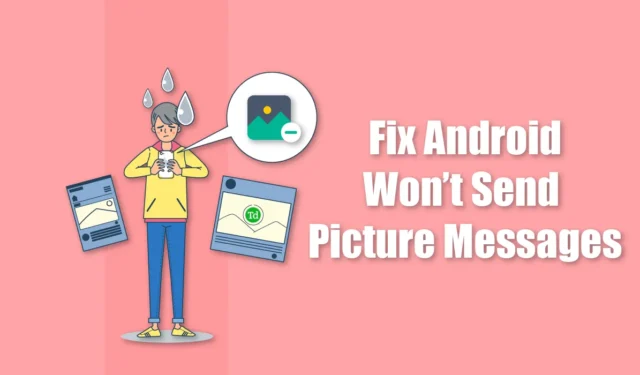
数多くのソーシャル メディア アプリケーションを使えば、Android デバイス間で画像や動画を転送するのは簡単です。しかし、スマートフォンを持っていない人と写真を共有する必要がある場合はどうでしょうか。そのような場合、多くの人はテキスト メッセージで画像を送信することを選択します。
写真を送信したいのにそれができない場合は、写真メッセージを誰にでも送信する最も効果的な方法を説明します。これらの解決策を試す前に、SIM カードに十分な残高があることを確認してください。
残高が少ない場合は、まず補充してください。MMS で写真を送信すると、通常、標準のテキスト メッセージを送信するよりもコストがかかることに注意してください。それでは、写真メッセージを効率的に送信するための最適な方法を探ってみましょう。
Android の画像メッセージの問題に対するトップソリューション
SMS 経由で画像を送信するときに問題が発生した場合、このガイドはその問題を解決することを目的としています。記事を最後まで読み、概説されている手順に注意深く従うことをお勧めします。
1. デバイスを再起動する
携帯電話を再起動すると、Android デバイスで発生する予期しない問題が解決することがよくあります。まれに、バグや不具合によりアプリの動作が遅くなったりクラッシュしたりすることがありますが、通常は再起動するだけで解決できます。
再起動すると、すべての一時データが消去され、すべてのバックグラウンド プロセスが停止されるため、問題が解決する可能性があります。したがって、技術的な問題が発生した場合には、携帯電話を再起動することをお勧めします。
2. モバイルデータを有効にする
画像メッセージを正常に送信するには、有効なインターネット接続と十分な残高の両方が必要です。インターネットにアクセスせずに画像を送信しようとすると、失敗する可能性があります。
現在 Wi-Fi に接続している場合は、Wi-Fi を無効にしてモバイルデータに切り替えてから、もう一度お試しください。この手順を実行しても問題が解決しない場合は、他のトラブルシューティング方法を検討してください。
3. キャッシュとデータを消去する
アプリ固有の問題に直面した場合、キャッシュとデータをクリアするのが標準的な方法です。キャッシュ データは、将来の利便性のためにアクティビティを保持します。
ただし、破損したキャッシュ ファイルはアプリの誤動作につながる可能性があります。キャッシュをクリアする方法がわからない場合は、次の手順に従ってください。
- メッセージング アプリのアイコンを長押しし、[アプリ情報]を選択します。
- [ストレージとキャッシュ]をタップします。
- 「キャッシュをクリア」を選択すれば設定完了です。
4. メッセージングアプリを更新する
これまでは画像メッセージを正常に送信できたのに、現在は問題が発生している場合は、まずメッセージング アプリのアップデートを確認してください。
すべてのアプリケーションと同様に、バグが発生する可能性があり、開発者はバグの解決に継続的に取り組んでいます。最新バージョンを使用していることを確認するには、次の手順に従ってください。
- Google Play ストアを開き、「アプリとデバイスの管理」に移動します。
- 利用可能なアップデートを探して、メッセージ アプリを見つけます。
- [更新]ボタンを選択します。
お使いの携帯電話に組み込みのメッセージング アプリが搭載されている場合、Play ストアで入手できない可能性があります。直接更新する方法は次のとおりです。
- [設定] > [システムアプリアップデータ]に移動します。
- メッセージング アプリのアップデートを確認してください。
- 更新が利用可能な場合は、[更新]ボタンをクリックして、画像メッセージを再度送信してください。
5. ネットワーク設定をリセットする
ネットワーク設定はさまざまな問題により破損することがあり、リセットすると機能が回復することがよくあります。
これらの設定をリセットすると、保存されているすべての Wi-Fi ネットワーク、Bluetooth ペア、モバイル データ構成が削除されることに注意してください。ネットワーク設定をリセットするには、次の手順に従ってください。
- 携帯電話の設定を開きます。
- [接続と共有]を選択します。
- [Wi-Fi、モバイルネットワークをリセット]を選択し、[設定をリセット]をタップします。
6. システムアップデートを確認する
古いソフトウェアが原因で画像メッセージが送信できない場合もあります。Android デバイスでアップデートを確認するには:
- デバイス設定の「電話情報」または「ソフトウェア更新」に移動します。
- システムまたはAndroidバージョンを選択します。
- 最新のアップデートを探してください。
- 更新が利用可能な場合は、「更新」ボタンをクリックして続行します。
結論
さまざまな解決策を検討した後、問題を解決するための最も効果的な方法を提示します。
この記事で概説した手順に従うことで、お客様の懸念事項が解決されると確信しています。さらにご質問やご提案がございましたら、コメント欄またはソーシャル メディアを通じてお気軽にお問い合わせください。





コメントを残す